Shudder tidak berfungsi di Chromecast (Cara Memperbaikinya)
Miscellanea / / January 18, 2022
Layanan streaming populer Shudder tidak berfungsi di Chromecast, dan beberapa pengguna berbayar membawa ini ke platform media sosial. Pengguna telah menghubungi layanan pelanggan untuk menemukan alasan di balik masalah tersebut, tetapi sia-sia karena tim dukungan tidak mengetahuinya. Streaming shudder berfungsi dengan baik di Android dan di komputer, tetapi gagal mengirimkan konten melalui pemutar media streaming. Kami akan menyelidiki masalah ini dan mencari tahu alasan di baliknya, lalu menyelesaikan masalah tersebut.

Isi Halaman
-
Mengapa Shudder tidak berfungsi di Chromecast?
- PERBAIKI: Gemetar tidak berfungsi di Chromecast
- Masalah Internal yang Menggigil
- Mulai ulang Perangkat Cerdas
- Jaringan Wi-Fi yang sama
- Jaringan Wi-Fi Terukur
- Hapus Perangkat Terhubung Tambahan
- Perbarui Aplikasi Bergidik
-
Ketidaktersediaan Bergidik
- Intinya
Mengapa Shudder tidak berfungsi di Chromecast?
Shudder adalah penyedia layanan streaming video-on-demand, dan mereka hanya tersedia di negara-negara tertentu. Anda mungkin memiliki masalah unik di tangan Anda, dan saya telah menyarankan beberapa solusi untuk mengatasi semuanya. Saya telah membahas solusi untuk perangkat Windows/Mac/Linux, Android, dan iOS, jadi Anda tidak perlu khawatir tentang kegagalan lintas platform. Mari kita lihat beberapa alasan mengapa Shudder gagal melakukan streaming melalui perangkat streaming Google.
sebuah. Masalah Hosting Bergidik
Shudder membayar sebagian besar ke layanan hosting, dan mereka bertanggung jawab untuk menyimpan konten media dan mengalirkannya melalui aplikasi. Anda tidak dapat berbuat banyak ketika masalah datang dari pihak penyedia, dan pengguna tidak punya pilihan selain menunggu hingga teknisi menyelesaikan masalah.
Tim dukungan pelanggan tidak menerima informasi yang cukup tentang status server, dan tidak tersedia di domain publik. Anda tidak memiliki opsi untuk mencari tahu tentang status server Shudder, dan mereka harus memiliki halaman khusus di situs resmi.
B. Perangkat Lunak Kedaluwarsa
Anda mentransmisikan sinyal dari satu perangkat ke perangkat lain menggunakan layanan streaming, dan ada banyak hal yang terjadi di latar belakang. Kita harus meluangkan waktu untuk menghargai pembuat untuk menyederhanakan teknologi untuk pengguna. Anda harus meluangkan waktu untuk memperbarui perangkat lunak di semua perangkat, sehingga tidak ada masalah kompatibilitas.
C. Batasan Konektivitas Internet
Anda harus memeriksa koneksi internet dan batasannya. Saya akan menunjukkan kepada Anda bagaimana penyedia atau perangkat telah membatasi layanan streaming di smartphone.
D. Masalah Deteksi Getaran
Iklan
Shudder adalah layanan streaming aktif, dan mengikuti protokol dan kebijakan keamanan untuk mengirimkan konten di TV. Anda tidak boleh memiliki karakter yang salah atau tidak didukung, atau karakter tersebut gagal berfungsi dengan perangkat streaming.
PERBAIKI: Gemetar tidak berfungsi di Chromecast
Saya telah menunjukkan kepada Anda beberapa solusi untuk mengatasi masalah streaming Shudder dan Chromecast. Sementara itu, Anda harus berbicara dengan tim dukungan pelanggan dan mencari tahu apakah ada masalah dengan akun Anda.
Masalah Internal yang Menggigil
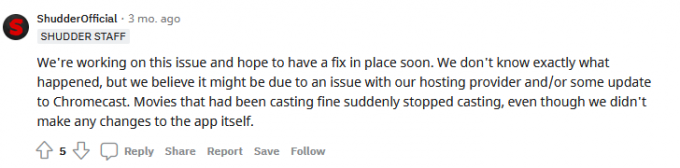
Iklan
Shudder mungkin mengalami masalah internal dan kami tidak dapat menyelesaikannya. Pelanggan yang membayar harus menunggu teknisi resmi untuk memperbaiki masalah atau Anda dapat pindah ke platform lain.
Mulai ulang Perangkat Cerdas
Jutaan orang tidak mematikan ponsel cerdas, tablet, dan komputer selama berminggu-minggu hingga kehabisan daya. Perangkat keras cukup mampu untuk mengatasi kesulitan, tetapi perangkat lunak memerlukan reboot dari waktu ke waktu untuk kinerja yang optimal. Berikan perangkat pintar Anda reboot yang sangat dibutuhkan.
Tutup aplikasi Shudder yang berjalan di latar belakang termasuk di komputer Android, iOS, Windows, Linux, dan Mac.
Android:

Hampir semua ponsel Android memiliki opsi Restart atau Reboot dan tekan tombol daya selama empat detik untuk membuka opsi.
iOS:

Perangkat lunak iOS tidak memiliki opsi Mulai Ulang di tombol Samping, dan Anda harus Mematikan secara manual lalu menyalakannya kembali.
Chromecast:
Matikan Chromecast dan diamkan selama beberapa menit.
Saya mohon kepada pengguna Android dan iOS untuk membiarkan perangkat pintar beristirahat selama beberapa menit. Biarkan iPhone atau ponsel Android tidur selama lima menit dan beri waktu yang cukup untuk mendinginkan komponen internal. Anda dapat menghidupkan smartphone setelah lima menit, dan itu akan memuat driver dan layanan startup yang diperlukan lagi, menyelesaikan masalah.
Jaringan Wi-Fi yang sama
Hubungkan Chromecast dan ponsel cerdas Anda ke jaringan Wi-Fi yang sama untuk menghindari masalah konektivitas. Router Wi-Fi generasi berikutnya hadir dengan pita 2,4 GHz dan 5,0 GHz. Smartphone Android dan iOS terbaru mendukung pita 5 GHz, jadi Anda harus menghubungkan perangkat pada pita yang sama.
“Perangkat Chromecast > 2,4 GHz
Perangkat Android/iOS > 2,4 GHz”
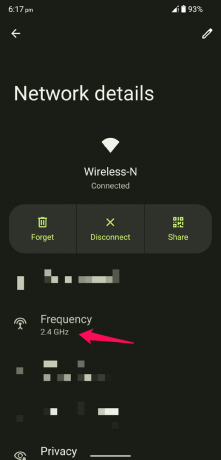
Itulah pola yang kompatibel untuk smartphone dan Chromecast, jadi pastikan untuk mengikutinya. Anda tidak dapat memiliki perangkat Android/iOS pada pita 2,4 GHz saat perangkat streaming berada pada pita 5 GHz. Saya mengerti bahwa perangkat streaming memerlukan konektivitas internet yang lebih baik untuk pengalaman tanpa jeda, tetapi itu adalah kebutuhan.
Jaringan Wi-Fi Terukur
Perangkat lunak Android dan iOS terbaru memiliki fitur-fitur canggih yang membantu pengguna untuk membatasi bandwidth dan Anda dapat menentukan ambang batas. Pengembang perangkat lunak telah menambahkan data minimal 2 GB – 5 GB per hari di perangkat. Layanan streaming shdder membutuhkan hingga 8 GB per episode dan bahkan lebih tinggi dalam beberapa kasus. Perangkat pintar Anda membatasi internet sehingga Anda dapat menyimpan data untuk nanti. Izinkan saya untuk menunjukkan kepada Anda bagaimana Anda dapat memfasilitasi internet dan menghilangkan batasan.
Di Android 12 atau Sebelumnya:
1. Buka "Pengaturan" dari bilah notifikasi.
2. Pilih "Jaringan dan Internet" dari opsi.
3. Pilih "Wi-Fi" untuk mengungkapkan lebih banyak opsi.
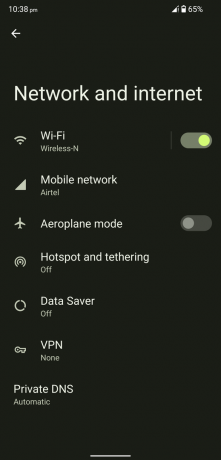
4. Ketuk ikon roda gigi untuk melihat lebih banyak opsi jaringan yang terhubung.
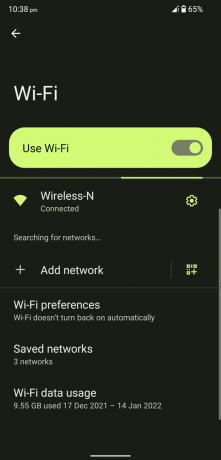
5. Geser ke bawah dan ketuk opsi "Penggunaan jaringan".

6. Pilih opsi "Perlakukan sebagai tidak terukur".

Jangan pilih "Deteksi secara otomatis" karena ini berkontribusi pada masalah.
Di iOS 15 atau Sebelumnya:
1. Temukan aplikasi "Pengaturan" dan buka.
2. Pilih "Wi-Fi" dari pengaturan.
3. Ketuk ikon (i) di sebelah jaringan Wi-Fi yang terhubung.

4. Matikan "Mode Data Rendah" untuk menghapus batasan.

5. LDM dimatikan dan restart iPhone.

Sekarang Anda telah menghapus batasan bandwidth internet di smartphone dan tidak akan ada masalah streaming konten dari satu perangkat ke perangkat lain.
Hapus Perangkat Terhubung Tambahan
Banyak pengguna rumahan memiliki beberapa perangkat yang terhubung ke jaringan yang sama, dan router Wi-Fi memiliki keterbatasan. Pabrikan memang mengatakan bahwa Wi-Fi dapat menghubungkan hingga 100 perangkat, tetapi ada kendala. Router memiliki algoritme yang mendistribusikan bandwidth secara merata per perangkat yang terhubung.
Anggap saja kecepatan download/upload paket internet Anda adalah 100 Mbps.
Jaringan Wi-Fi memiliki enam perangkat yang terhubung.
Mayoritas router Wi-Fi mendistribusikan bandwidth 25 Mbps per perangkat, hanya dapat melayani empat perangkat.
Saya telah membagikan tangkapan layar daftar produk router Wi-Fi di toko online populer dan itu membuktikan maksud saya.
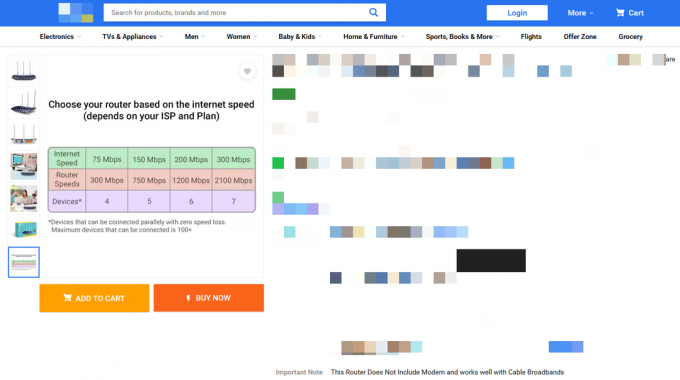
Hapus perangkat tambahan yang terhubung dari panel kontrol router atau nonaktifkan Wi-Fi di perangkat Android atau iOS.
1. Ambil router Wi-Fi Anda dan hidupkan kembali untuk menemukan nama pengguna, kata sandi, dan URL login.
2. Buka URL dasbor dan masukkan kredensial untuk mengakses pengaturan router.
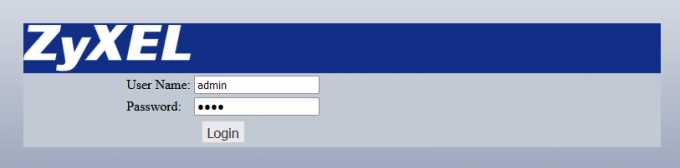
3. Temukan "Status" atau "Mac Filtering" di router Wi-Fi untuk menendang perangkat.

Router Wi-Fi saya berusia delapan tahun, dan tidak memiliki fitur untuk memblokir perangkat yang tidak perlu dari jaringan. Ubah kata sandi jaringan Wi-Fi untuk menyelesaikan masalah secara instan jika Anda berada di kapal yang sama dengan saya.
Perbarui Aplikasi Bergidik

Shudder adalah perusahaan multi-juta dolar yang mencoba bertahan di pasar streaming yang kompetitif. Mereka memiliki tim yang relatif kecil tetapi mereka bekerja secara efisien untuk menghasilkan hasil seperti platform yang besar. Buka daftar Play Store atau App Store dan perbarui aplikasi Shudder secara manual.
Pengembang resmi bekerja di belakang layar untuk menemukan solusi untuk masalah yang lebih baru, dan mereka merilis pembaruan tambalan. Penyedia layanan premium memiliki kurang dari 25 karyawan di rumah, dan mereka telah mengurangi jumlah karyawan untuk memaksimalkan keuntungan. Anda tidak dapat mengharapkan tim yang terdiri dari 25 orang atau kurang untuk melakukan keajaiban dalam waktu singkat. Pengguna harus menunggu pengembang Shudder merilis pembaruan tambalan.
Ketidaktersediaan Bergidik

Shudder adalah layanan yang dikunci wilayah, dan tidak tersedia di luar AS, Inggris, Kanada, dan Irlandia. Anda dapat menikmati layanan streaming dengan harga lebih murah menggunakan jaringan VPN, tetapi ini bukan solusi permanen. Tim Shudder bekerja dalam bayang-bayang untuk membatasi pengguna VPN, dan mereka harus mengambil tindakan untuk mencegah pemirsa yang tidak sah di platform. Sayangnya, tim resmi mungkin telah merilis tambalan yang mendeteksi penyedia VPN Anda dan memblokir koneksi.
Intinya
Kami tidak punya pilihan selain menunggu tim dukungan untuk mengatasi Shudder yang tidak berfungsi di masalah Chromecast. Sementara itu, Anda dapat mencoba Netflix atau solusi alternatif untuk sementara waktu, atau Anda dapat menunggu beberapa saat. Anda dapat menggunakan aplikasi Google Home dan menggandakan layar alih-alih ke perangkat Chromecast, tetapi ini adalah solusi sementara. Beri tahu kami bagaimana Anda memecahkan masalah streaming Shudder di bagian komentar di bawah.

![Cara Memasang Stock ROM di Ramos M7 [File Flash Firmware / Unbrick]](/f/abc1ea6726bfd87fc7150f18decab1a3.jpg?width=288&height=384)

